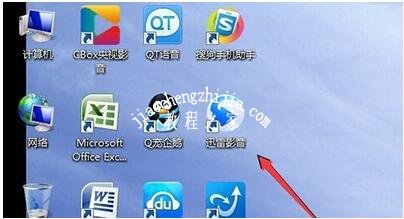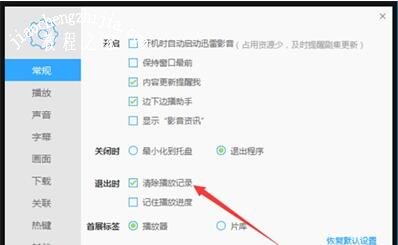很多用户在迅雷中下载视频时,都喜欢边下边播,只需要点击按钮就可以直接打开迅雷影音并播放视频,当我们观看时可以随时退出,再次打开还是会播放到上次的观看记录,不过这需要用户在迅雷影音中设置才行,应该有不少用户不知道该怎么设置,那么下面小编就为大家分享迅雷影音保留上次播放进度的设置方法,不清楚的用户可以进来了解下。
迅雷影音怎么保存历史播放进度
下载一个迅雷播放器,放在桌面。
打开迅雷播放器后,注意左上角有一个小三角,点击小三角;
点击后会弹出一个下拉菜单 如图,选择设置字样的选项卡;
点击后,会弹出一个对话框。选项第一项常规字样选项;
然后选择在退出时记录播放进度选项字样的选项,点击确定就可以了,下次再播放影片时,没看完,播放器会自动记录你的播放进度。
你也可以选择清空播放记录字样的选项,这样你在退出时,系统就自动清空你的播放痕迹了。
迅雷影音语音和画面不同步怎么办
右键点击播放器画面,将光标移动到“声音”,会出现新的菜单。
点击“当前声音效果设置”,找到下方的“同步”。
点击“+”可以让声音提前0.1秒,点击“-”可以让声音退后0.1秒。
也可以在中间输入要提前或者退后的时间,设置好合适的时间,关闭这个窗口,播放视频,语音和画面就同步了。
上述便是迅雷影音保留上次播放进度的设置方法了,希望可以给大家带来帮助,如果你还想了解更多关于迅雷的使用技巧,可以进入教程之家网查询。